Nếu bạn là người sử dụng MacBook một thời gian dài, có thể bạn đã thắc mắc về cách xoá lịch sử Safari trên Macbook. Việc này không chỉ giúp giải phóng bộ nhớ mà còn bảo vệ tính riêng tư của bạn. Hãy cùng theo dõi hướng dẫn chi tiết dưới đây để tìm hiểu cách xóa lịch sử tìm trên Safari hiệu quả nhé!
Hướng dẫn cách xóa lịch sử Safari trên MacBook, iPhone, iPad
Safari tự hào là trình duyệt thân thiện và mạnh mẽ trên các thiết bị của Apple như MacBook, iPhone và iPad. Việc biết cách xóa lịch sử Safari trên Macbook giúp tối ưu hóa hiệu suất thiết bị của bạn. Dưới đây là cách thực hiện đơn giản.
Cách xóa lịch sử Safari trên MacBook
Để thực hiện cách xóa lịch sử Safari trên MacBook của bạn, vui lòng làm theo các bước dưới đây:
Bước 1: Mở trình duyệt Safari trên MacBook của bạn.
📑 Xem bài viết bên dưới: màn hình macbook bị ám hồng
Bước 2: Chọn tab Lịch Sử ở góc trái phía trên màn hình để mở thực đơn thả xuống. Sau đó, lựa chọn Hiển thị tất cả lịch sử.
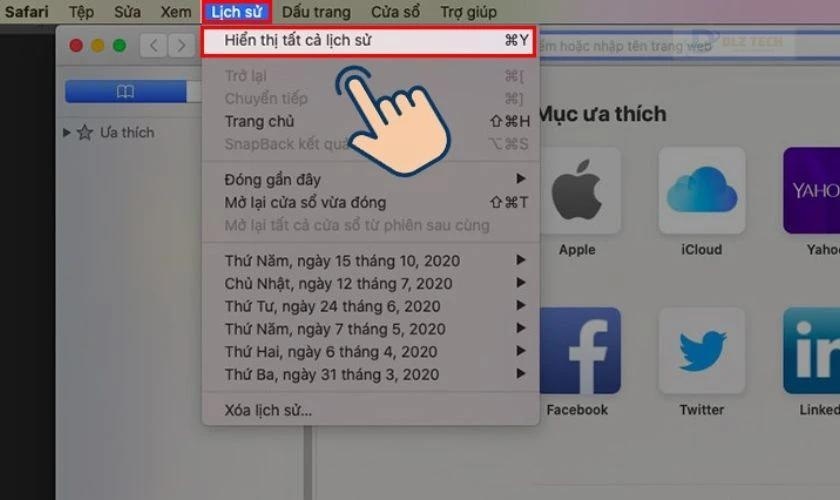
Bước 3: Tìm và nhấp vào Xoá Lịch Sử trong thực đơn.
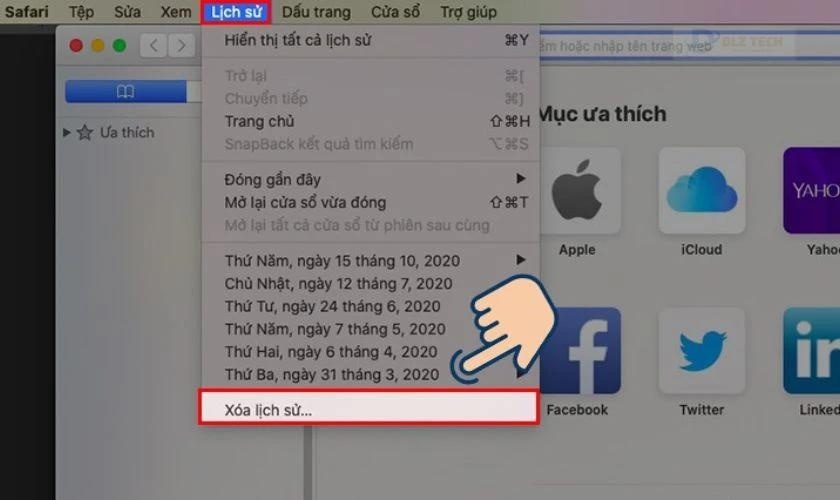
Bước 4: Một cửa sổ mới sẽ hiện lên, để bạn chọn thời gian mà bạn muốn xóa lịch sử.
🔎 Tìm hiểu thêm: màn hình macbook bị ám xanh
Bước 5: Nhấn vào nút Xóa lịch sử để xác nhận việc xóa lịch sử tìm kiếm. Safari sẽ tiến hành xóa theo thời gian bạn đã chọn.
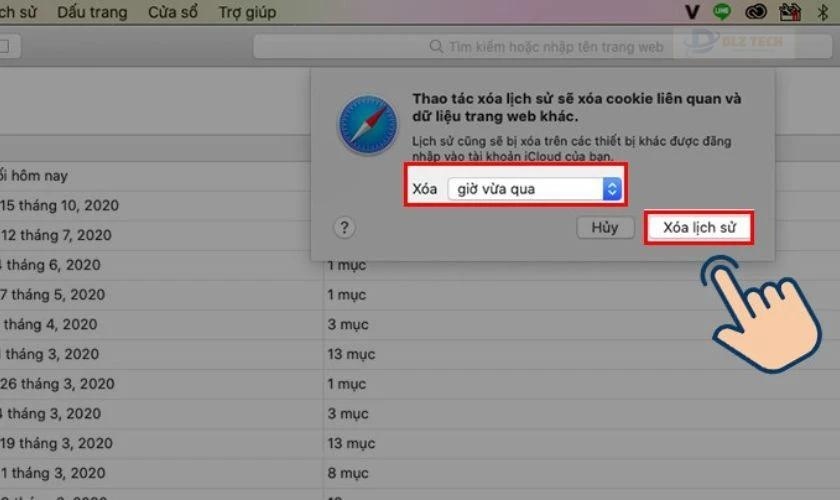
Xóa lịch sử duyệt web là một thao tác cần thiết, đặc biệt là khi bạn sử dụng máy tính chung hoặc cần bảo vệ thông tin cá nhân. Hãy chắc chắn làm theo để giữ cho lịch sử duyệt web luôn được gọn gàng và an toàn.
Cách xóa lịch sử Safari trên iPhone và iPad
Safari trên iPhone và iPad cũng tự động lưu lại lịch sử duyệt web. Để bảo vệ quyền riêng tư trên thiết bị di động của bạn, hãy xóa lịch sử định kỳ. Dưới đây là thao tác cụ thể để thực hiện:
🎯 Hãy xem ngay: màn hình macbook bị hở sáng
Bước 1: Mở ứng dụng Cài đặt từ thiết bị của bạn.
Bước 2: Kéo xuống và chọn mục Safari trong danh sách ứng dụng.
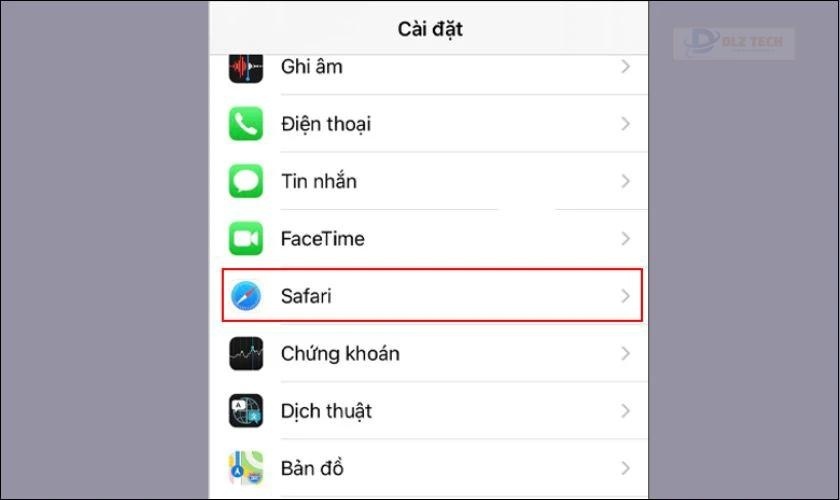
Bước 3: Nhấn vào tùy chọn Xóa Lịch Sử và Dữ liệu Trang Web trong Cài đặt Safari, và xác nhận bằng cách chọn Xoá Lịch Sử và Dữ liệu trong cửa sổ xác nhận.
✨ Khám phá thêm tại: màn hình macbook bị xước
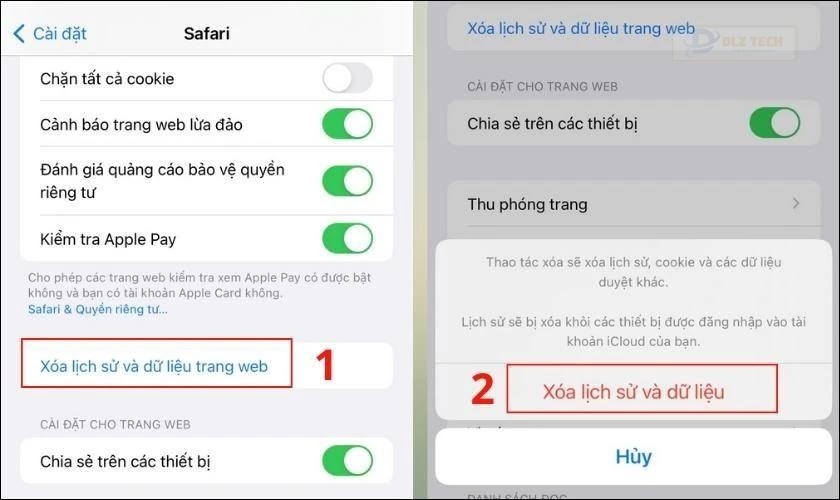
Điều này giúp đảm bảo thông tin cá nhân của bạn luôn được an toàn khi sử dụng điện thoại.
Lợi ích khi xóa lịch sử Safari trên MacBook, iPhone, iPad
Tại sao nên xóa lịch sử Safari trên Macbook? Dưới đây là những lý do chính:
- Bảo vệ quyền riêng tư: Ngăn chặn người khác xem các trang bạn đã truy cập, giúp bảo vệ thông tin cá nhân.
- Tăng tốc độ trình duyệt: Giúp giảm thời gian tải, vì Safari không cần tải lại dữ liệu từ các trang đã truy cập.
- Duy trì sự gọn gàng: Xóa lịch sử giúp giảm dữ liệu không cần thiết, cải thiện hiệu suất máy tính.
- Nâng cao an ninh mạng: Giúp ngăn chặn mã độc và quảng cáo gây khó chịu dựa vào lịch sử duyệt web của bạn.
Những lý do này giải thích tại sao việc xóa lịch sử Safari trên MacBook là cần thiết để bảo vệ thông tin cá nhân cũng như cải thiện trải nghiệm trực tuyến của bạn.
Những lưu ý khi xóa lịch sử Safari trên MacBook, iPhone, iPad
Trước khi bạn thực hiện các cách xóa lịch sử MacBook, iPhone và iPad, bạn nên xem xét các điểm sau:
📄 Nội dung tương tự: Cách tắt nguồn máy tính
- Xóa dữ liệu quan trọng: Nếu bạn không sao lưu, việc xóa sẽ khiến bạn mất thông tin về trang web, lịch sử duyệt web, bookmarks và thông tin đăng nhập đã lưu.
- Không thể phục hồi: Sau khi xóa, các dữ liệu sẽ không thể khôi phục bằng bất cứ cách nào.
- Giá trị của lịch sử duyệt web: Lịch sử duyệt có thể hữu ích cho công việc hay học tập, hãy cân nhắc việc sao lưu nếu bạn cần.
- Sao lưu trước khi xóa: Nên sao lưu bookmarks và thông tin đăng nhập trước khi tiến hành xóa lịch sử.
- Thời gian xóa: Bạn có thể chọn khoảng thời gian cho lịch sử cần xóa, hãy xác định cẩn thận để tránh mất thông tin cần thiết.
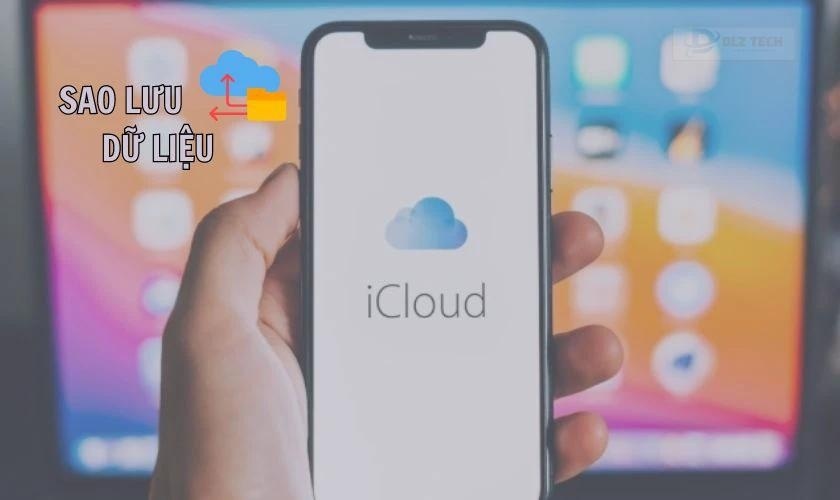
Đảm bảo bạn đã nắm rõ các thông tin trên trước khi thực hiện thao tác xóa lịch sử trình duyệt Safari để giữ cho mọi thứ luôn được tổ chức và hiệu quả.
Cách khôi phục lịch sử Safari trên iPhone, iPad, MacBook
Hiện tại, việc khôi phục hoàn toàn lịch sử Safari đã xóa trên iPhone là không thể. Khi bạn xóa, dữ liệu thường được xóa vĩnh viễn. Tuy nhiên, nếu bạn đã đồng bộ hóa dấu trang với iCloud, bạn có thể lấy lại một số trang web đã truy cập thông qua việc khôi phục dấu trang.
- Bước 1: Truy cập iCloud.com và đăng nhập bằng tài khoản Apple của bạn.
- Bước 2: Nếu có, vào phần Cài đặt tài khoản và tìm chức năng ‘Khôi phục Dấu trang’.
- Bước 3: Lựa chọn dấu trang mà bạn muốn khôi phục.
Một số câu hỏi thường gặp về cách xoá lịch sử Safari trên MacBook
Dưới đây là các thắc mắc thường gặp khi người dùng sử dụng Safari. Tham khảo để nâng cao hiệu quả sử dụng trình duyệt của bạn.
Lịch sử Safari khi bị xóa có thể khôi phục không?
Khi xóa lịch sử trên Safari, hành động này không thể đảo ngược. Một khi lịch sử duyệt đã xóa, bạn không thể phục hồi lại thông qua các phương pháp thông thường.
Để tránh mất dữ liệu quan trọng, tốt nhất hãy sao lưu trước khi thực hiện thao tác xóa lịch sử. Sử dụng các công cụ quản lý mật khẩu và dịch vụ sao lưu để giữ an toàn cho thông tin quan trọng của bạn.
Tại sao Safari tự động đóng các tab?
Safari có thể tự động đóng tab vì nhiều lý do. Những nguyên nhân phổ biến như: thiếu bộ nhớ hệ thống, lỗi phần mềm hay sự cố với các trang web. Để khắc phục, hãy đảm bảo rằng bạn đang sử dụng phiên bản Safari và hệ điều hành mới nhất, đóng các ứng dụng không cần thiết và kiểm tra các tiện ích mở rộng có thể gây ra lỗi.
Kết luận
Hy vọng rằng bài viết này đã cung cấp cho bạn những thông tin cần thiết về cách xóa lịch sử Safari trên Macbook cùng với các lưu ý quan trọng. Đừng quên theo dõi Điện Thoại Vui để cập nhật thêm các kiến thức công nghệ hữu ích khác nhé!
Tác Giả Minh Tuấn
🚀 Đừng bỏ qua bài viết: lỗi màn hình macbook
Minh Tuấn là một chuyên gia dày dặn kinh nghiệm trong lĩnh vực công nghệ thông tin và bảo trì thiết bị điện tử. Với hơn 10 năm làm việc trong ngành, anh luôn nỗ lực mang đến những bài viết dễ hiểu và thực tế, giúp người đọc nâng cao khả năng sử dụng và bảo dưỡng thiết bị công nghệ của mình. Minh Tuấn nổi bật với phong cách viết mạch lạc, dễ tiếp cận và luôn cập nhật những xu hướng mới nhất trong thế giới công nghệ.
Thông tin liên hệ
Dlz Tech
Facebook : https://www.facebook.com/dlztech247/
Hotline : 0767089285
Website : https://dlztech.com
Email : dlztech247@gmail.com
Địa chỉ : Kỹ thuật Hỗ Trợ 24 Quận/Huyện Tại TPHCM.







